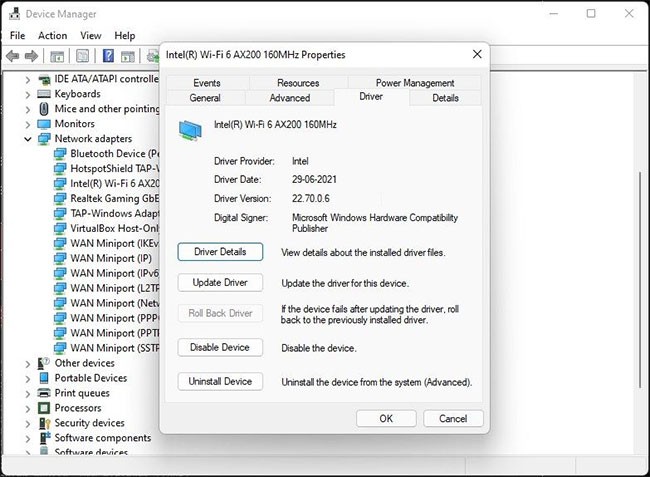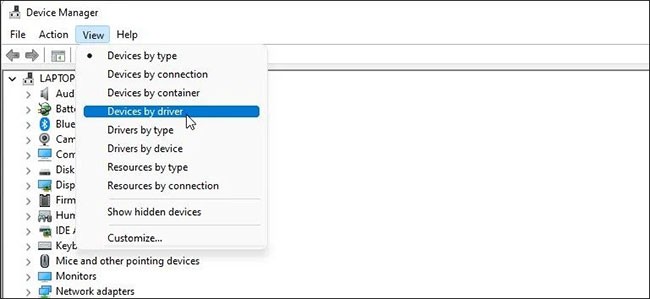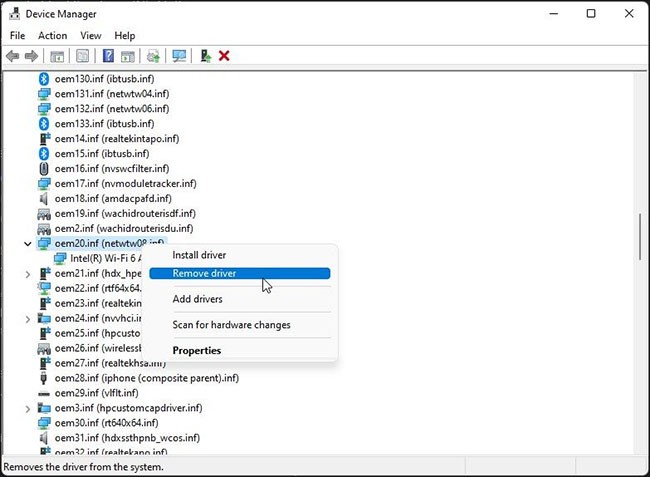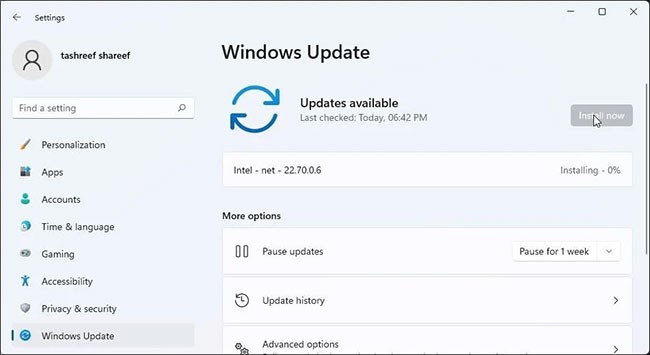เมื่อแก้ไขปัญหาเครือข่าย คุณจะต้องค้นหาไดรเวอร์ WiFi ของคอมพิวเตอร์ของคุณ หากคุณตรวจพบว่าไดรเวอร์ที่ไม่ถูกต้องเป็นสาเหตุของปัญหาเครือข่าย คุณสามารถติดตั้งไดรเวอร์ WiFi ใหม่เพื่อแก้ไขปัญหาได้
แม้ว่าการถอนการติดตั้งไดรเวอร์ WiFi จะทำได้ค่อนข้างง่าย แต่การติดตั้งใหม่อีกครั้งอาจเป็นเรื่องน่าเบื่อ ดังนั้น ในบทความวันนี้ Quantrimang.com จะแนะนำคุณถึงวิธีการถอนการติดตั้งและติดตั้งไดรเวอร์ WiFi ใหม่ใน Windows 11 อย่างถูกต้อง
วิธีการถอนการติดตั้งไดรเวอร์ WiFi ใน Windows 11
วิธีง่ายๆ ในการลบไดรเวอร์ WiFi คือผ่านDevice Manager คุณสามารถใช้ Device Manager เพื่อแก้ไขปัญหาไดรเวอร์ Windows ดูข้อมูลไดรเวอร์ และอื่นๆ
การถอนการติดตั้งไดร์เวอร์ไร้สาย:
1. กดWin + R เพื่อเปิด Run
2. พิมพ์devmgmt.msc แล้วคลิกตกลง เพื่อเปิด Device Manager
3. ในDevice Manager ให้ขยายอะแดปเตอร์เครือข่าย
4. คลิกขวาที่ไดรเวอร์ไร้สายและเลือกคุณสมบัติ คุณอาจมีไดร์เวอร์ Intel หรือไดร์เวอร์ไร้สายอื่นๆ ขึ้นอยู่กับผู้ผลิตคอมพิวเตอร์ของคุณ
ดูข้อมูลไดร์เวอร์ไร้สาย
5. ใน หน้าต่างคุณสมบัติ ให้จดบันทึกชื่ออะแดปเตอร์ WiFi และเวอร์ชันไดรเวอร์ นี่เป็นขั้นตอนทางเลือก แต่ข้อมูลนี้จะมีประโยชน์หากคุณต้องการดาวน์โหลดไดรเวอร์เพื่อติดตั้งใหม่อีกครั้งด้วยตนเอง
6. คลิกตกลง เพื่อปิดหน้าต่างคุณสมบัติ
7. ในDevice Manager คลิกView > Devices by driver นี่จะแสดงอุปกรณ์ทั้งหมดตามไดรเวอร์
ดูอุปกรณ์โดยใช้ Device Manager ตามไดรเวอร์
8. คลิกขวาที่ แพ็คเกจไดรเวอร์ oem20.inf (netwtw08.inf) สำหรับอุปกรณ์ WiFi และเลือกRemove Driver
ตัวเลือกการลบไดรเวอร์
9. ที่นี่ ให้เลือกตัวเลือกถอนการติดตั้งไดรเวอร์นี้บนอุปกรณ์ใดๆ ที่กำลังใช้งานอยู่ และพยายามบังคับลบไดรเวอร์นี้ออกในขณะที่อุปกรณ์ยังคงใช้งาน อยู่
ถอนการติดตั้งไดรเวอร์อุปกรณ์
10. คลิกRemove เพื่อถอนการติดตั้งไดร์เวอร์ กระบวนการนี้อาจใช้เวลาสองสามวินาทีจึงจะเสร็จสมบูรณ์
ซึ่งจะถอนการติดตั้งไดรเวอร์ WiFi ได้สำเร็จโดยไม่ต้องถอดอะแดปเตอร์ WiFi Windows จะกลับไปใช้ไดรเวอร์ไร้สายทั่วไปของ Microsoft เป็นการชั่วคราว
ขั้นตอนถัดไปคือการติดตั้งไดรเวอร์ WiFi ใหม่ มีหลายวิธีในการติดตั้งไดรเวอร์ WiFi ใน Windows แม้ว่าคุณจะใช้คุณสมบัติอัปเดตไดรเวอร์ของ Device Manager ได้ แต่ก็ไม่ได้น่าเชื่อถือมากนัก
ต่อไปนี้เป็นสองวิธีในการดาวน์โหลดและติดตั้งไดรเวอร์ไร้สายเวอร์ชันล่าสุดใน Windows
วิธีการติดตั้งไดรเวอร์ WiFi ใหม่ใน Windows 11 โดยใช้ Windows Updates
ติดตั้งอัพเดตไดรเวอร์ Intel
Microsoft มอบการอัปเดตระบบที่สำคัญจากผู้จำหน่ายรายที่สามควบคู่ไปกับการอัปเดต Windows คุณสามารถดาวน์โหลดและติดตั้งได้จากแอปการตั้งค่า วิธีดำเนินการมีดังต่อไปนี้
1. กดWin + I เพื่อเปิดการตั้ง ค่า
2. เปิด แท็บ การอัปเดต Windows ในบานหน้าต่างด้านซ้าย
3. คลิกตรวจหาการอัปเด ต จากนั้น Windows จะสแกนหาการอัปเดตระบบที่ขาดหายไปและดาวน์โหลดการอัปเดตไดรเวอร์ไร้สายสำหรับอะแดปเตอร์ WiFi ของคุณ นี่เป็นกระบวนการอัตโนมัติ ดังนั้นโปรดรอให้การติดตั้งเสร็จสมบูรณ์
วิธีการติดตั้งไดร์เวอร์ WiFi ใหม่ด้วยตนเองจากเว็บไซต์ของผู้ผลิต
ติดตั้งไดร์เวอร์ WiFi ใหม่ด้วยตนเองจากเว็บไซต์ของผู้ผลิต
คุณสามารถดาวน์โหลดและติดตั้งไดรเวอร์ WiFi เวอร์ชันล่าสุดได้จากเว็บไซต์ของผู้ผลิตได้ ตัวอย่างเช่น หากคุณใช้อะแดปเตอร์ Intel WiFi คุณสามารถดาวน์โหลดไดรเวอร์รุ่นใหม่กว่าได้จากศูนย์ดาวน์โหลดของ Intel
ขั้นตอนด้านล่างนี้ใช้สำหรับไดรเวอร์อะแดปเตอร์ WiFi ของ Intel แต่ควรใช้กับผู้จำหน่ายอะแดปเตอร์ WiFi ทั้งหมด
หากต้องการดาวน์โหลดแพ็คเกจไดรเวอร์ WiFi ให้ทำดังนี้:
1. ไปที่หน้าศูนย์ดาวน์โหลด Intel
2. ป้อนหมายเลขรุ่นอะแดปเตอร์ WiFi ของคุณในแถบค้นหาเพื่อค้นหาไดรเวอร์ทั้งหมด
3. คลิกไดรเวอร์ Wi-Fi Windows 10 และ Windows 11 สำหรับอะแดปเตอร์ Wi-Fi Intel จากผลการค้นหา
4. คลิก ปุ่ม ดาวน์โหลด เพื่อดาวน์โหลดแพ็คเกจไดรเวอร์ WiFi
5. เรียกใช้โปรแกรมติดตั้งและทำตามคำแนะนำบนหน้าจอเพื่อทำการติดตั้งให้เสร็จสมบูรณ์
ตอนนี้คุณจะมีไดรเวอร์ WiFi เวอร์ชันล่าสุดบนพีซีของคุณแล้ว
หากต้องการตรวจสอบเวอร์ชันไดรเวอร์ ให้เปิดตัวจัดการอุปกรณ์ คลิกขวาที่อะแดปเตอร์ WiFi และเลือกคุณสมบัติ ขั้นตอนต่อไป เปิด แท็บ ไดรเวอร์ เพื่อตรวจสอบเวอร์ชันไดรเวอร์
นอกจากนี้ คุณยังสามารถใช้แอปพลิเคชันคู่หูของผู้ผลิตคอมพิวเตอร์ของคุณเพื่อดาวน์โหลดไดรเวอร์ใหม่ได้อีกด้วย ตัวอย่างเช่นVantage ของ Lenovo และSupport Assistant ของ HP ช่วยให้คุณสแกนหาไดรเวอร์ใหม่และติดตั้งโดยตรงจากแอปพลิเคชัน
Windows ทำหน้าที่จัดการข้อกำหนดไดรเวอร์ระบบได้โดยอัตโนมัติ อย่างไรก็ตาม คุณมักจะต้องถอนการติดตั้งและติดตั้งไดรเวอร์ WiFi ใหม่เพื่อวัตถุประสงค์ในการแก้ไขปัญหา คุณสามารถใช้ Device Manager เพื่อถอนการติดตั้งไดรเวอร์และติดตั้งใหม่อีกครั้งโดยใช้ Windows Updates
อย่างไรก็ตาม หากปัญหาเครือข่ายยังคงอยู่ ให้ลองใช้เครื่องมือแก้ไขปัญหาในตัวหรือทำการรีเซ็ตเครือข่ายเพื่อแก้ไขปัญหา